Program za shranjevanje gesel in prijav. Kje so gesla shranjena v telefonih Android
Kjer so bili v resnici najdeni razmišljani primerki.
Ozadje
Pred dvema letoma, 21. oktober 2008 Android mobilne platforme ni več biti samo navidezna osnova za razvijalce in napredno v resničnem svetu v podobi komunikatorja T-Mobile G1 (HTC Dream). Ker je sistem prva objava doživela veliko sprememb, danih z njo kot oznako kakovosti in količine priložnosti. Vendar pa, kot je nek habrovchanami, kakovosti in priljubljenosti platforme pravilno ugotovil, ni odvisno le od intenzivnosti razvoja in kakovosti lastne kode, ampak tudi od vloge, ki jo omogoča uporabo.
Tudi, če vam je všeč, da bodite pozorni na malenkosti, ste morda opazili, da je Android, operacijski sistem hitro pridobil veliko popularnost, ne samo med običajne uporabnike, ampak tudi proizvajalci mobilnih naprav - v resnici so postali dovolj hitro, da bi proizvodnjo komunikatorjev poslovanja razred.
Bodite previdni, veliko posnetkov zaslona!
Nihče ni popoln
Vendar pa je glavna razlika med Android napravah iz pametne telefone poslovnem razredu - to je priložnost za aktivno uporabo internetnih storitev, ki zagotavlja ne le glavni razvijalec - na Googlu, ampak tudi mnogi drugi. Vse to vodi do potrebe uporabnikov platforme shranjevanje množico osebnih podatkov - ne samo igle iz svojih bančnih kartic, ampak tudi več gesel. Za dolgo časa, sem shrani geslo v "preprosti" notebook - AK Beležnica, zdaj pa želim, da si ogledate aplikacije, ki omogočajo, da je bolj pravilno narediti - šifriranje podatkov, ki ni namenjen za tujci.Pregled
Seznam kandidatov, izbranih za obravnavo:
Ko prvič začnete KeePasDroid pozove uporabnika, da ustvarite novo ali odpreti obstoječo bazo podatkov za shranjevanje geslo:
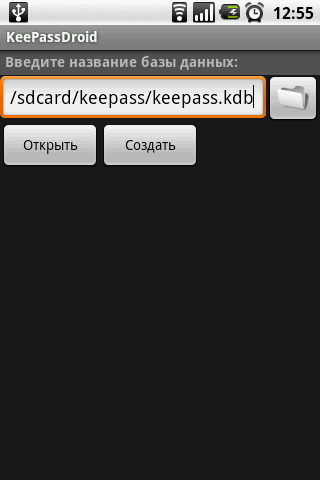
KeePassDroid. Sl. 1. Ustvarite / izberite bazo podatkov za gesla.
Prvič sem zagnal to aplikacijo, zato je bilo treba ustvariti bazo podatkov:
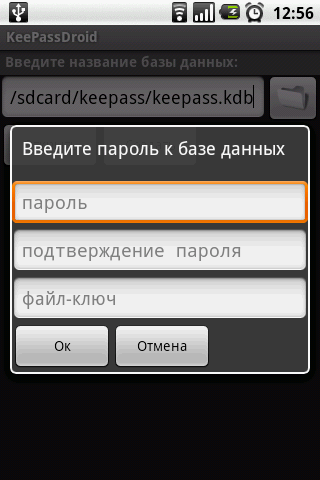
KeePassDroid. Sl. 2. Vnesite glavno geslo.
Po želji KeePassDroid predlaga uporabo iste ključne datoteke namesto gesla. Za avtorizacijo redko uporabljam datoteke (razen SSH povezav), zato sem vnesel skupno glavno geslo.
Brez dodatnih vprašanj mi aplikacija pokazala seznam dveh skupin z enim klikom "Dodaj skupini", ki nisem ne bi mogli storiti:
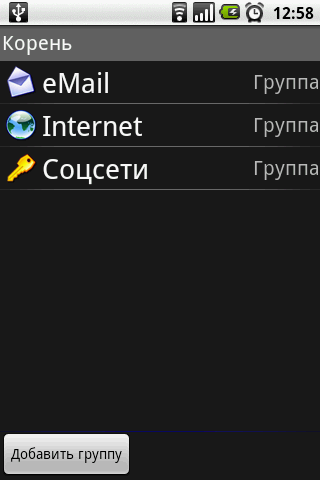
KeePassDroid. Sl. 3. Seznam skupin s skupino, ki sem jo ustvaril "Social Network".
Na žalost, sprva nisem opazil, da je ikona skupine izbrali, ko ste ga ustvarili, in spremenite ikono že ustvarjenih skupin KeePassDroid ni na voljo:
KeePassDroid ima eno lepo funkcijo - ustvarjanje ugnezdenih skupin. Zato, gesla za sortiranje in jih ločujejo v skupine in podskupine so omejene le z vašo domišljijo plujejo :)
Tako je nastala znotraj skupine "Cotsseti" sem se odločil, da ustvarite en element - za ohranitev gesla iz mojega računa na Facebooku. To se je izkazalo, da je čisto preprost - v skupini pritisnite gumb »Dodaj element«, ki sem ga naredil:
Ko dodate element, skupina izgleda tako:
V notranjosti elementa si lahko ogledate podatke, ki ste jih vnesli prej. Geslo je označeno s pikami - ne boste prepoznali na jasnem, tudi če ga boste urejali. Namesto KeePassDroid ponudbe kopirati gesla v odložišče, z dajanjem ta predlog v sistemski vrstici. Ampak nekako, dvakrat na povratne informacije uporabnikov @ pr0tey - v prvi vrstici aplikacije vam ponuja kopirati za prijavo, drugi - geslo (Slika 9).
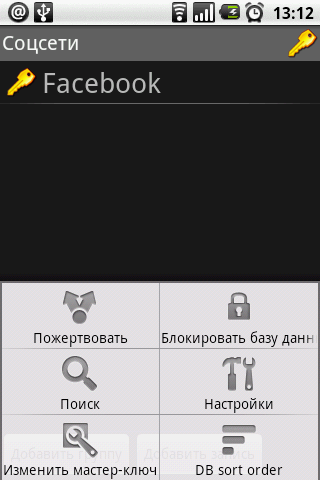 |
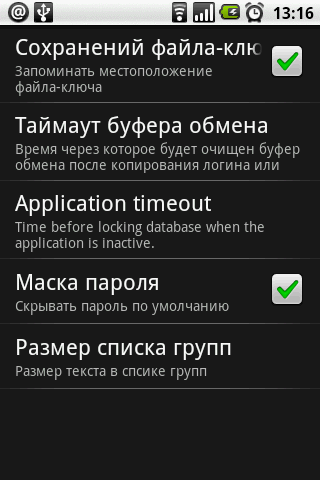 |
| KeePassDroid. Sl. 10. Programski meni. | KeePassDroid. Sl. 11. Nastavitve. |
(. Slika 10) meni, po mojem mnenju, da ima dovolj in potrebne funkcije - iskanje obstoječo postavko, spremeni programov master gesla in konfiguracije, ki so me nekoliko spominja na nastavitve programa TrueCrypt (slika 11). KeePassDroid vam omogoča, da shranite ali ne shranjuje zgodovine, ključno datoteko, shranjevanje na odložišče, da se skrije ali ne skriva gesla in tako naprej. Na splošno so moji vtisi o vlogi pozitivni.
2. B-mape
Uradna spletna stran
Zdi se, da je vzpostavitev podatkovne baze, ko izvajanje aplikacij shranjevanje občutljivih podatkov - je nekakšna neizrečeno standarda v razvijalce Android platformo
Dodatek B-Mape niso premiku iz standarda, in prvi uporabnik tek vidi standardno ponudbo:
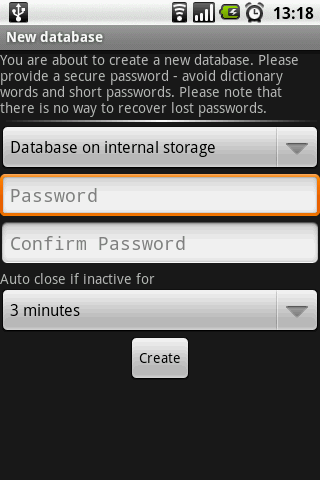
B-mape. Sl. 1. Ustvarjanje baze podatkov za gesla.
Ko ustvarite uporabnik baze podatkov lahko določite, kje so shranjeni (v notranjem pomnilniku telefona ali na SD-kartico), nastavite geslo in določite čas, po katerem se bo baza podatkov zaprta, ko ni v uporabi. Če ga želite odpreti, boste morali znova vnesti geslo.
Na žalost, v času nastanka baze podatkov B-mape "veseli" neprijetno zaslon mi, vendar po ponovnem zagonu nadaljnje delo:
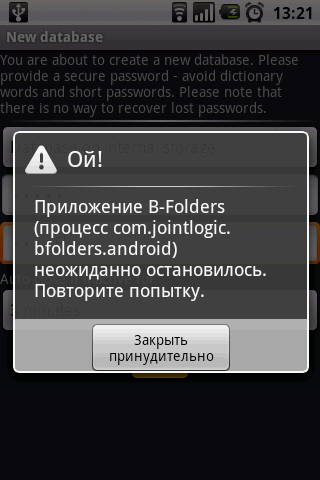
B-mape. Sl. 2. Prijava je bila nepričakovano zaprta.
Ob prvem zagonu razvijalci aplikacij obvestijo svoje uporabnike o novih programskih funkcijah s pojavnim oknom:
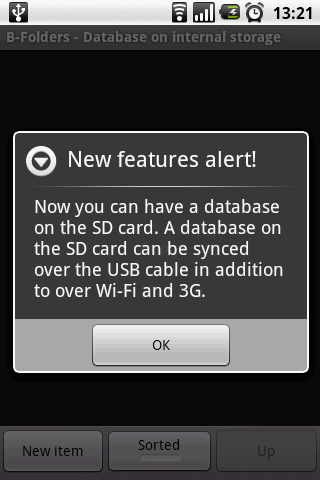
B-mape. Sl. 3. Obveščanje o novih priložnostih.
Države obvestil, ki so zdaj v programu imajo priložnost za ustvarjanje baze podatkov na SD-kartico, in sinhronizacijo jo z USB-kabla, poleg že obstoječe načine, da to storite preko omrežja. Osebno ne maram obvestila in verjamem, da lahko možnosti seznama programov samo prinese v »Pomoč« ali podobno.
Ustvari nov element v B-mape je preprosta - morate klikniti na gumb »Nov element«, nato pa program vam bo dala naslednje izbire:
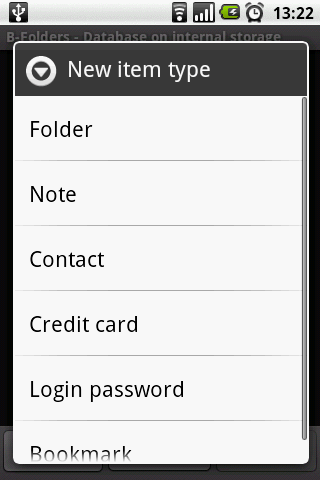
B-mapa. Sl. 4. Seznam ustvarjenih predmetov.
Kot vedno, sem ustvaril mapo (kategorija skupina), "socialnih omrežij" (sl. 5), znotraj elementa "Geslo" (sl. 6)
Kot tudi KeePassDroid, B-mape vam omogoča, da ustvarite elemente v drugih elementov, in, kar je najpomembneje, njene podmape. Tako uporabnik dobi več svobode pri porazdelitvi svojih elementov.
Pri delu s programom je bila razkrita nenavadna funkcija. B-Mape iz nekega razloga, zapre baze s pritiskom na podatke geslo na gumb "Nazaj" ali "Home" in tako, boste morali vnesti glavno geslo vsakič, če si želite preklopiti med B-map in brskalnik. Po mojem mnenju - to ni preveč priročno.
Pri zaključku opisa bom rekel naslednje. V B-mape, obstajajo prednosti - sposobnost za sinhronizacijo z namiznim računalnikom, vendar ne toliko kot program, ki shranjuje moje geslo in pri tem imajo nekontroliran dostop do interneta.
Na splošno je vtis je pozitiven, ampak tudi avtorji bi radi, da jih želijo narediti uporaba dela bolj stabilno.
3. Handy Safe Pro
Uradna spletna stran
Ko prvič zaženete aplikacijo opozori uporabnika, da je dostopna z vsemi funkcijami brezplačno različico za obdobje 14 dni (sl. 1)
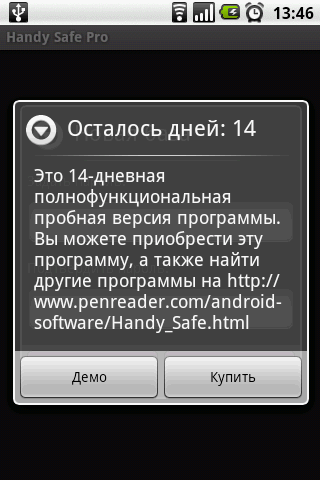 |
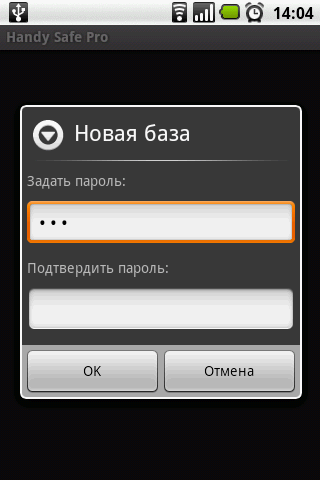 |
| Handy Safe Pro. Sl. 1. Preskusno opozorilo. | Handy Safe Pro. Sl. 2. Ustvarite novo bazo podatkov. |
Naslednji korak je izdelava baze podatkov za shranjevanje tajnih podatkov (slika 2). Po tem postopku, Handy Safe Pro prikaže zaslon z vnaprej nastavljen niza lepe mape, ki pa me ne zanimajo - ker sem ponovno ustvariti "socialna omrežja" mapo, da se razporeja enote "Facebook" :)
Pri dodajanju novega elementa v mapo "socialna mreža" aplikacija pokazala zelo skromen seznam treh elementov - predlogo in mapo kartice, nato pa:
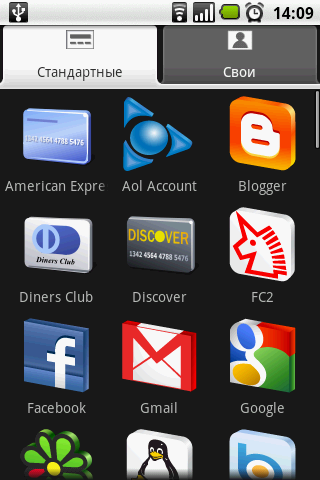
Handy Safe Pro. Sl. 5. Kompleti elementov.
Oh, ja! Razvijalci so predvidena za mene seznam najbolj priljubljenih internetnih storitev, med katerimi so velike in lepe ikone stal moj najljubši Facebook!
Polnjenje informacije o zapisu opozarja že velja program, napolnjena z informacijami, vendar ni omejeno na določeno število področij - si hote dodamo toliko kontaktne podatke, kot želite. Edina stvar, ki se mi je zdelo malo čudno - za vnos gesla z uporabo običajnega polje z besedilom, ki je vse isto malo čudno za tako uporabo.
Vendar pa glede na informacije o postavki vpiše informacije predstavljene na uporabnika, kot je potrebno (slika 8.) In razkriti šele po kliku na "Show Password" gumb (slika 9.):
Če pogledate podrobne informacije, imate tudi možnost, da kopirate geslo v odložišče.
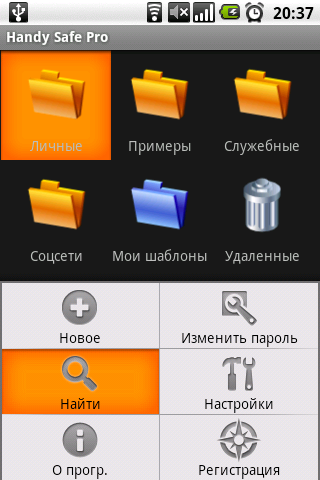 |
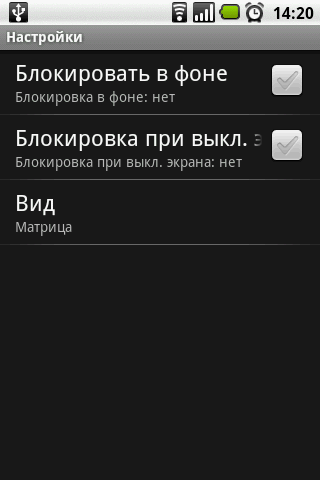 |
| Handy Safe Pro. Sl. 10. Programski meni. | Handy Safe Pro. Sl. 11. Nastavitve. |
Handy Safe Pro kot tudi B-map ima sposobnost za sinhronizacijo podatkov z namiznim računalnikom, vendar v tem primeru, da vaši podatki ne bodo posredovani prek interneta.
4. Master Master
Uradna spletna stran
Geslo Master je morda najbolj čuden od vseh programov, pregledanih v tem pregledu.
No, v družini, ne brez čudake, je nekdo še vedno moral izstopati iz množice. Tradicionalno ustvarjanje baze podatkov predstavlja vpis glavnega gesla, ki je lahko le kombinacija številk. Osebno mislim, da ni preveč varno, pa lahko nekdo všeč poenostavljen vnos podatkov za mobilne naprave. Kdo ve ... Druga čudna stvar v zvezi s to aplikacijo je zaslon, ki vas prosi, da določite svoj glavni nabiralnik. Glavna vloga nabiralnika je možnost obnovitve glavnega gesla, če nenadoma to pozabite. Seveda je to spodobnost na škodo varnosti.
Ko je predmet ustvarjen, geslo Master, žal, ne daje možnosti za ustvarjanje svoje naslove, tako da je element "Facebook", kar sem moral storiti, saj je, tako da ga enemu od kategorije "internet", namesto da bi bil najljubši moji kategoriji "socialna omrežja".
vnos geslo v polje normalno besedilom, nato pa se zdi, da so razvijalci te programske opreme popolnoma pljuvali varnosti.
Videz elementov je neposredno odvisen od izbrane rubrike:
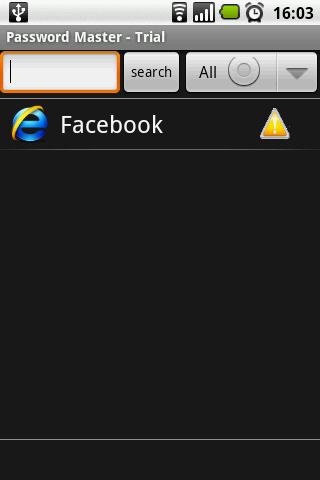
Geslo mojster. Sl. 5. Dodal je Facebook.
Nastavitve za to aplikacijo niso opazne, zato jih ne bom zadrževal. Vtis programa - dokaj nejasna, čeprav morda bo pritožba na tiste, ki radi zelo preprosto programsko opremo.
5. OI Safe
Uradna spletna stran
Delo z OI Safe je podobno delu s prejšnjimi aplikacij - to vse se začne z vhodom v glavno geslo (slika 1) in opozorilo, da morate rešiti ključ (slika 2)
Po sprejetju dogovora uporabnika na OI Varno, kot v KeePassDroid, uporabnik vidi seznam dveh prednastavljenih kategorijah - poslovati in Personal. Na žalost sem se zmotil in se odločil ustvariti element "Facebook" znotraj osebne kategorije. Opazil napako sem preklical ustvarjanje, ampak OI Safe dodali kategorijo praznega elementa (slika 3.4.):
Drugi minus tega dejanja je nezmožnost dodeljevanja ikon za elemente ali naslove.
Meni (sl. 4), se zdi skromen, če ne izberite "Več" (sl. 7).
Nastavitve programa opozarjamo tudi KeePassDroid, in tudi KeePassDroid - OI Safe ne podpira uporabnika za sinhronizacijo podatkov z namiznim računalnikom.
Moj čuden zaključek
Sem šteje majhen kos, samo eno smer programov, predstavljenih v Android Market, in po mojem skromnem mnenju - nabor obstoječih aplikacij je zelo sposoben zadovoljiti veliko uporabnikov. Ampak se strinjate z menoj ali ne?Tags: Dodaj oznake
Kako pravilno shraniti gesla v Androidu?
Medtem, ko ne morete shraniti gesel v sistemu Android. Prva stvar, ki jo ne more storiti - da (ohranitev) gesla v brskalniku, in to ne samo mobilne naprave, ampak tudi do uporabnikov osebnih računalnikov. Prav tako ne morete shraniti gesel v besedilnih datotekah ali opombah. Najboljši način shranjevanja gesel za Android je uporaba menedžerjev gesel.
No, zdaj pogovorimo o pravilnem shranjevanju gesel Adroid. Povedal vam bom, kako izbrati geslo vratarja za Android in pokazati, kako prenesti, konfiguriranje in uporabo priljubljenih in ljubil vse proste upravitelj gesel na Android.
Mogoče bi vas tudi zanima v članku "", v katerem smo povedali, kako uporabiti "požarni zid brez root" vloge za zaščito vaše mobilne naprave.
- Predgovor
- KeePassDroid Store za gesla
- Nameščanje KeePassDroid
- Dodajanje novega zapisa
- Delo z gesli
- Urejanje zapisa
- Generator zapletenih gesel
- Blokiranje baze podatkov gesla
- Varnostno kopiranje baze podatkov
- Spreminjanje glavnega gesla
- Buffer Clear Timer
- Temeljni ključ za zaklepanje
Zakaj KeePassDroid?
Danes je najbolj zanesljiv upravitelj gesel. Nedavna Vlogo za shranjevanje gesel za Android je pokazala, da je večina od njih imajo velik problem in je njihova uporaba varna.
Kako je moj Gesla upravitelj gesel, Informaticore Password Manager, LastPass, Keeper, F-Secure KEY, Dashlane Password Manager, Keepsafe, Avast Gesla in 1Password shranjevanje gesel v golo besedilo, vendar v svoji kodi, lahko najdete ključe za šifriranje.
Zaključek: shranjevanje gesel za Android s programom KeePass! In povsod, kot v Androidu s pomočjo KeePassDroid in na osebnem računalniku s programom KeePass.
Vodenje gesel za Android v programu KeePassDroid
KeePassDroid - mali brezplačna aplikacija za varno shranjevanje gesel in občutljivih podatkov v šifrirani obliki. Podpira * različice .kdb baze podatkov KeePass 1.x / 2.x in višje.
Nameščanje KeePassDroid
Če želite začeti, morate prenesti KeePassDroid. Kliknite povezavo do Googla Play in kliknite gumb za namestitev.
Aplikacija zahteva naslednja dovoljenja. Dogovorite se in pritisnite »Sprejmi«.
Po namestitvi zaženite program tako, da kliknete gumb »Odpri«.
Tudi datoteko KeePassDroid APK lahko prenesete iz vira, na uradni strani.
Opomba: APK-datotek ne prenesete s spletnih mest in forumov. Po mojem mnenju lahko rečem: polovica jih je okuženih z zlonamernimi programi.
Če imate datoteko za shranjevanje gesla, jo odprite s tipko »Odpri«. Če aplikacijo uporabljate prvič, morate najprej ustvariti bazo podatkov gesla.
Odpre se okno "Spremeni osnovno geslo". Morate ustvariti geslo, ki bo zaščito baze gesel pred nepooblaščenim dostopom (master password).
To geslo mora biti edinstveno in. To je edino geslo, ki ga morate zapomniti. Samo z njim lahko odprete bazo podatkov gesel KeePass.
V prihodnosti se lahko glavno geslo spremeni. Glavna stvar je, da ne pozabite!
V drugi vrstici morate ponoviti geslo.
Polja »File-key« ni mogoče napolniti. Ta postavka se uporablja za odpiranje datoteke gesel s pomočjo glavno geslo, in vezana na določen (ki ste ga izbrali) datoteko. Če izbrane datoteke manjka, napadalec ne more odpreti shranjene gesla.
Po ustvarjanju baze podatkov KeePass se prikaže glavno okno aplikacije:
Dodajanje novega zapisa
Za udobje upravitelja gesla KeePassDroid lahko shranjuje informacije o geslih v skupinah. Program privzeto ustvari dve skupini e-pošte in interneta.
Imena teh skupin lahko spremenite ali jih popolnoma izbrišete. In seveda lahko ustvarite svoje skupine za enostavno upravljanje gesel.
Če želite to narediti, kliknite gumb »Nova skupina« in vnesite ime nove skupine.
Ikona skupine lahko tudi spremenite.
V okencu dodajanje zapisov je več polj.
Nobeno polje, razen prve, ni obvezno.
- Naslov. Vsak vnos gesla mora imeti ime, s katerim ga je mogoče identificirati in najti v bazi podatkov. V mojem primeru je to Gmail.
- Prijava. Uporabniško ime, ki skupaj z geslom služi za avtorizacijo na spletnem mestu.
- Referenca. Naslov spletne strani, na kateri bo vnos vnesen.
- Geslo: geslo za dostop do vašega računa na spletnih mestih. Na desni strani je gumb za generiranje gesel priročen način za ustvarjanje kompleksnega gesla.
- Potrditev. Ponovno vnesite geslo.
- Komentar. V tem polju lahko določite vse podatke o računu.
Opomba: S spreminjanjem gesla v podatkovni bazi KeePassDroid ga samodejno ne spremenite na spletnem mestu. KeePassDroid je varno shranjevanje gesla. Aplikacija samo shranjuje vaše podatke lokalno in nič več.
Po izpolnjevanju zahtevanih polj kliknite »Shrani« in novo geslo bo prikazano v skupini.
Delo z gesli
Shranjeni v upravitelju gesel lahko precej dolgo in težko zapomniti gesla seveda ni enostavno, vendar na srečo, lahko kopirate gesla iz zbirke podatkov v odložišče in nato prilepite v brskalnik spletu.
To se naredi preprosto. Odprite shranjevanje gesla in poiščite vnos s pravilnim geslom. Dotaknite se gumba (kliknite) v meniju programa.
Nato se pojavi okno z več elementi. Kliknite element, da v pomnilnik pomnilnika vnesete uporabniško ime ali geslo.
Zdaj odpreti vaše spletne strani ali aplikacije, tapnite ustreznega polja, nato pa pop-up besedo "Prilepi".
Urejanje zapisa
Uporabnik lahko spremeni geslo ali druge podatke pooblastilnega računa na spletnem mestu. Iz varnostnih razlogov priporočam, da včasih spremenite gesla (vsaj enkrat na leto).
Kliknite skupino in poiščite želeni vnos.
Nato kliknite »Uredi«, spremenite in kliknite »Shrani«.
Generator zapletenih gesel
Dolge gesel, ki so sestavljeni iz naključnih znakov različnih sklopov - a zanesljivo sredstvo za zaščito pred taksist, v resnici pa niso tako preprosto ustvariti. Uporabnik za shranjevanje praviloma prinese svojo logiko geslu, ki ga misli. Po tem geslo postane manj odporno. V našem skrbniku gesla imamo lasten generator gesel, ki pomaga premagati to težavo.
Odprite okno za ustvarjanje ali urejanje zapisa. Kliknite gumb s tremi pikami poleg polja gesla.
Prikaže se okno generatorja gesel.
Privzeto, vam bo ponujena geslo 8 znakov, vendar vam priporočam, da izberejo bolj zapletenih gesel, to je pristnost in uporabo posebnih znakov: zgornji in spodnji črk in številk in pomišljajev, in poudarjajo, da se lahko poveča odpornost gesla.
"Hitri gumbi" vam omogočajo izbiro (6, 8, 12, 16 znakov). Geslo lahko nastavite tudi ročno. Če so na gradbišču, za katerega veter računa ne nalaga posebnih omejitev glede dolžine gesla, Svetujem vam, da izberete 20 znakov ali daljše geslo. V mojem primeru ima geslo 28 znakov.
Kliknemo na gumb "Ustvari geslo".
Če vam zaradi nekega razloga geslo ne všeč, lahko znova kliknete ta gumb, da znova ustvarite geslo.
Na koncu se dotaknite gumba »Sprejmi«.
Blokiranje baze podatkov gesla
Zakaj moram zakleniti bazo podatkov?
To je potrebno, če uporabljate KeePassDroid, želite prekiniti, premakniti itd. in nekaj časa boste morali pustiti telefon brez nadzora. Z vidika informacijske varnosti je to neupravičeno tveganje. V takih primerih lahko zaklenete bazo podatkov brez ustavitve aplikacije.
To naredite tako: kliknite ikono zaklepanja na vrhu okna.
KeePassDroid nas vrne v vnos podatkovne baze, kjer morate znova vnesti glavno geslo.
Varnostno kopiranje baze podatkov
Base KeePassDroid - datoteka, ki ima privzeto razširitev.kdb. Baza podatkov je privzeto v mapi Keepass. Tukaj je poln naslov:
/ mnt / sdcard / keepass
Pomembno je. Extension.kdb "izda" baze podatkov gesla. To je enostavno za vsiljivca ugibati o tem. Če je celo za kratek čas bodo imeli dostop do telefona, lahko kopirati ali poslati po pošti sam geslo datoteko, da bi poskušali naučiti in glavno geslo, da bi dobili podatke v prihodnosti. Bolje je, če napadalec ne ve natančno, kje je shranjena datoteka gesla. Zato priporočam:
- Preimenuj datoteko file.kdb in mu dajte ime in razširitev, ki ni povezana z ničemer v pomenu.
- Premakni datoteko za shranjevanje gesla iz mape, kjer je shranjena privzeto v drugo mapo, kjer ne bo pritegnila pozornost. (Ne shranjujte datoteke gesla v mapi, ki jo je mogoče izbrisati!).
Če želite to narediti, lahko uporabite katerega koli upravitelja datotek ali pa to storite tako, da telefon priključite na računalnik.
Če želite narediti varnostno kopijo gesel, samo kopirajte datoteko .kdb v računalnik (USB-pogon ali drugi medij). Ne pozabite, datoteko lahko odprete v KeePass na različnih operacijskih sistemih. Kako uporabljati KeePass v operacijskem sistemu Windows, lahko kliknete povezavo na začetku članka.
Spreminjanje glavnega gesla
Glavno geslo lahko kadarkoli spremenite. Priporočam, da to storite čim pogosteje, četudi geslo ni ogroženo.
Odprite bazo podatkov gesel (kot ponavadi).
V zgornjem desnem kotu zaslona kliknite ikono menija.
V prikazanem meniju izberite »Geslo baze podatkov«.
Vnesite novo glavno geslo.
Buffer Clear Timer
Za boljšo varnost se geslo, kopirano v pomnilnik pomnilnika, shrani za omejen čas, nato pa se varnostni pas izbriše. Ta časovni interval lahko spremenite. Čim manj je boljše, vendar boste imeli čas, da geslo vstavite na spletna mesta.
V zgornjem desnem delu zaslona kliknite gumb menija.
Izberite "Nastavitve" -\u003e "Program".
V oknu, ki se odpre, izberite »Počisti pufer«.
Izberete lahko vrednost od naslednjega: 30 sekund, 1 minuto, 5 minut. Obstaja možnost "Nikoli", vendar iz varnostnih razlogov mu zelo ne priporočam, da bi izbral.
Temeljni ključ za zaklepanje
Nastavite lahko tudi samodejno zaklepanje baze podatkov. Privzeto je nastavljen na 5 minut, vendar ga lahko spremenite.
Dotaknite se gumba, da pokličete meni v zgornjem desnem kotu zaslona.
Izberite "Nastavitve" -\u003e "Program".
V oknu, ki se odpre, izberite »Zakleni bazo podatkov«.
Tukaj je tudi možnost "Nikoli", za katero ne priporočam izbire.
Ampak to je vse. Upam, da boste s pomočjo tega navodila začeli uporabljati upravitelja gesla KeePassDroid. Ne pozabite na pravilno shranjevanje gesel za Android - to je pomembno in vsakdo mora vedeti o tem. Vse sreče in informacijska varnost!
Mimogrede, vas lahko zanimajo tudi vilice KeePass, ki imajo številne prednosti v primerjavi z običajno različico KeePass-a.
Vrednotenje aplikacije KeePassDroid
Naša ocena
KeePassDroid je majhen brezplačen upravitelj gesel za Android. Naša ocena je zelo dobra!
Uporabnik ocena: 4,47 (5 pregledi)
Že vrsto let uporabljam čudovito LastPass skladiščenje gesla storitev in verjamem, da je to najboljše te vrste. Vendar pa za platformo Android ta storitev ponuja samo plačljivo možnost uporabe, ki ni primerna za vse. Zato bomo v tem članku pogledali, kako izvleči gesla iz LastPassa, jih prenesti v Android in jih organizirati varno shranjevanje in priročno uporabo.
1. Izvozite gesla iz programa LastPass
Gesla iz te storitve je lahko enostavno pridobiti, proces bo trajal le nekaj klikov. Če želite to narediti, pojdite na spletni vmesnik storitve in v glavnem meniju izberite element »Izvoz«. Po tem morate v računalniku navesti ime datoteke in mesto njenega shranjevanja.
2. Konverzija gesel LastPass v gesla KeePass
Za delo z gesli na mobilni napravi bomo uporabili program. Ima stranke za skoraj vse platforme, se je izkazal za varnost, primeren in brezplačen. Preden gesla prenesete v mobilno napravo, jih morate pretvoriti v razumljivo obliko za ta program. Ta funkcija obstaja v namizni različici programa KeePass.
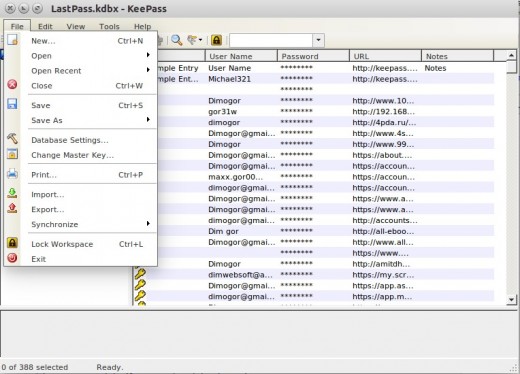
V računalnik namestite KeePass in ustvarite novo zbirko gesel, tako da navedete eno od map Dropbox kot umestitev. Potem uvozite geslo LastPass gesla v bazo podatkov gesel, ki ste jo ustvarili.
Ko so gesla v obliki, ki je razumljiva za KeePass, jih lahko že prenesete neposredno v svojo mobilno napravo. Če želite to narediti, je najbolje, da uporabite mobilni odjemalec Keepass2Android, ki lahko sinhronizira baze podatkov z geslom prek Dropbox-a. Namestite ta program in nato odprite bazo podatkov gesel, ki ste jo ustvarili prej.
4. Samodejno polnjenje gesel
Ena najprimernejših lastnosti LastPassa je zmožnost samodejnega izpolnjevanja poverilnic na shranjenih spletnih mestih. Keepass2Android ima podobno funkcijo, čeprav se izvaja nekoliko drugače. Program ima posebno tipkovnico, s pomočjo katere se vnašajo gesla. Obstaja to, kot sledi.
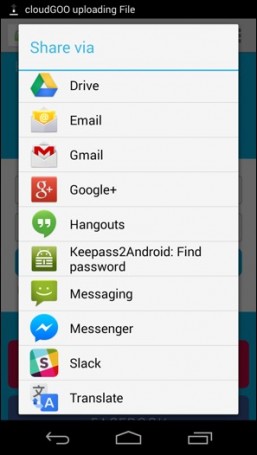
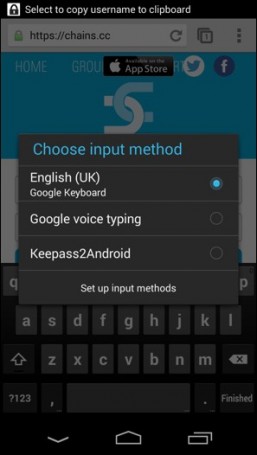
- Stran za avtorizacijo odprete v brskalniku (podprti so skoraj vsi brskalniki za Android).
- S pomočjo menija »Pošlji« posredujte to stran na Keepass2Android. Program najde geslo, primerno za to stran v svoji bazi podatkov.
- Nato se od vas zahteva, da izberete tipkovnico. Izberite možnost Keepass2Android.
- Obstaja posebna tipkovnica, na kateri lahko s posebnimi tipkami vnesete svojo prijavo in geslo v zahtevana polja v zahtevanih poljih za odprto stran.
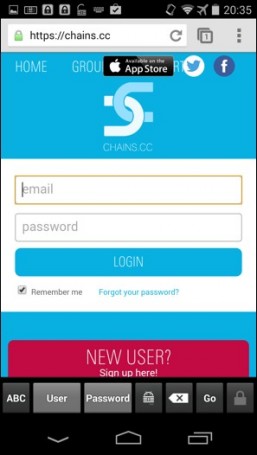
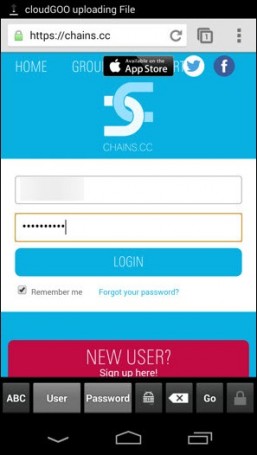
Zdaj boste v svojem mobilnem pripomočku dobro zaščitene in sinhronizirane baze podatkov, ki vsebuje vsa vaša gesla. Poleg tega dobimo možnost enostavnega vnosa gesel s posebno tipkovnico, ki vam omogoča hitro in priročno vnašanje spletnih mest, ki jih potrebujete.


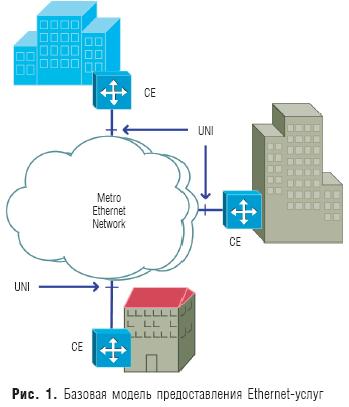 Vrste internetne povezave
Vrste internetne povezave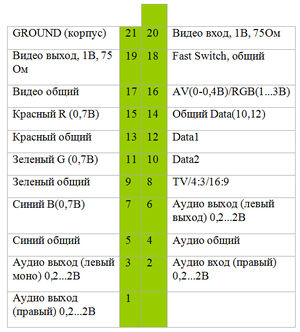 Belsis SCART kabli
Belsis SCART kabli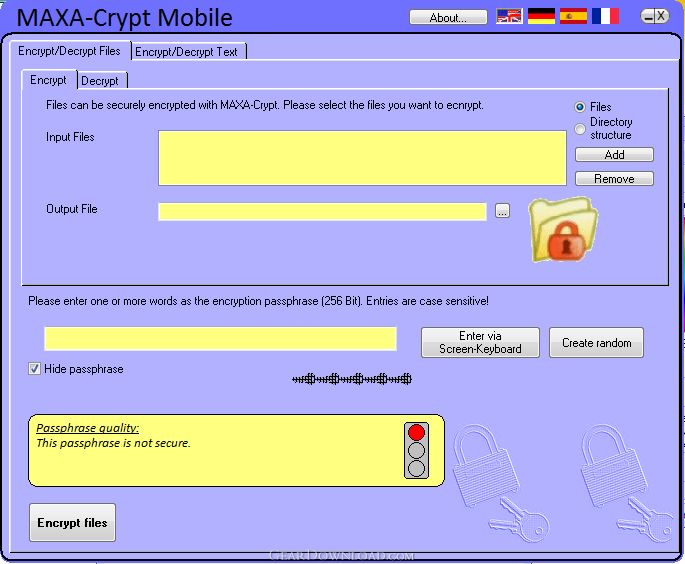 Primerjava namiznih programov za šifriranje
Primerjava namiznih programov za šifriranje